Bí quyết ẩn tin nhắn iPhone: Tắt xem trước nội dung trên màn hình khóa
Nội dung bài viết
Mặc định, iPhone hiển thị nội dung tin nhắn ngay trên màn hình khóa - tiện lợi nhưng tiềm ẩn rủi ro khi người khác có thể đọc lén, kể cả những tin nhắn nhạy cảm. May mắn thay, Apple đã tích hợp tính năng ẩn nội dung thông báo, giúp bạn kiểm soát quyền riêng tư tốt hơn.

Hướng dẫn chi tiết cách ẩn nội dung tin nhắn trên màn hình khóa iPhone
Hướng dẫn chi tiết ẩn nội dung tin nhắn trên màn hình khóa iPhone
1. Hướng dẫn ẩn nội dung tin nhắn trên iPhone từ iOS 12 trở lên

Thực hiện theo các bước đơn giản sau để bảo mật tin nhắn trên màn hình khóa iPhone:
Bước 1: Truy cập Cài đặt → Chọn Thông báo → Tìm và chọn ứng dụng Tin nhắn (có thể áp dụng tương tự cho Zalo, Messenger hay các ứng dụng khác).

Bước 2: Chọn Hiển thị bản xem trước → Chuyển sang chế độ Không hiển thị để đảm bảo nội dung tin nhắn luôn được ẩn đi.

Ngoài ra, bạn có thể tùy chỉnh để vẫn nhận thông báo có tiếng chuông nhưng không hiển thị nội dung xem trước hoặc biểu tượng trên màn hình khóa.

- Phương pháp chặn hiển thị xem trước tin nhắn
Khi kích hoạt tính năng này, nội dung tin nhắn sẽ được bảo mật tuyệt đối - chỉ hiển thị khi bạn mở khóa và trực tiếp mở tin nhắn, đảm bảo sự riêng tư tối đa.

2. Hướng dẫn ẩn nội dung tin nhắn cho iPhone đời cũ (iOS 11 trở về trước)
Bước 1: Khởi động ứng dụng Cài đặt (Settings) trên thiết bị.

Bước 2: Cuộn xuống phần Thông báo (Notifications) để thiết lập ẩn tin nhắn cho các dòng iPhone 5, 6.
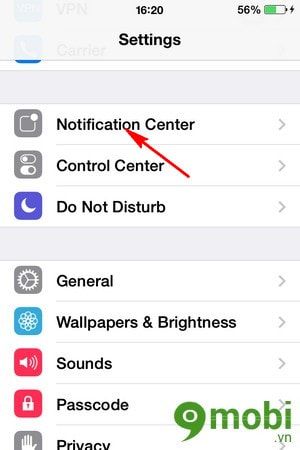
Bước 3: Chọn mục Tin nhắn (Messages) trong danh sách ứng dụng để tùy chỉnh.

Bước 4: Để hoàn toàn ẩn thông báo tin nhắn trên màn hình khóa, hãy tắt tùy chọn Hiển thị trên Màn hình khóa (Show on Lock Screen). Nếu muốn tắt hoàn toàn thông báo, vô hiệu hóa mục Cho phép Thông báo (Allow Notifications).

Bước 5: Nếu chỉ muốn ẩn nội dung xem trước nhưng vẫn nhận thông báo, chuyển Hiển thị Bản xem trước (Show Previews) sang chế độ Tắt (Off).

Trước khi hoàn tất, bạn có thể tùy chỉnh các thiết lập khác như số lượng thông báo, âm báo hay kiểu cảnh báo. Tính năng này áp dụng được cho cả iPhone 7 và các dòng máy khác, giúp bảo mật thông tin cá nhân tối ưu.
Có thể bạn quan tâm

Tải ngay mẫu bảng báo giá bằng Excel mới nhất 2025, được thiết kế chuyên nghiệp và hiện đại, giúp bạn dễ dàng tạo ấn tượng với khách hàng.

Bật mí cách đăng ký tài khoản FPT Play cực dễ trên điện thoại

Lịch 2021 Excel phiên bản mới nhất, được cập nhật và thiết kế chuyên nghiệp

Top 10 Ngôi Nhà Trên Cây Tuyệt Đẹp Của Thế Giới

Hướng dẫn diệt virus và trojan thủ công trên Windows 7


